1、首先我们打开wps文字。

2、将鼠标定位到第二页的位置。

3、然后点击顶部的插入菜单。

4、在插入菜单下面点击分页。
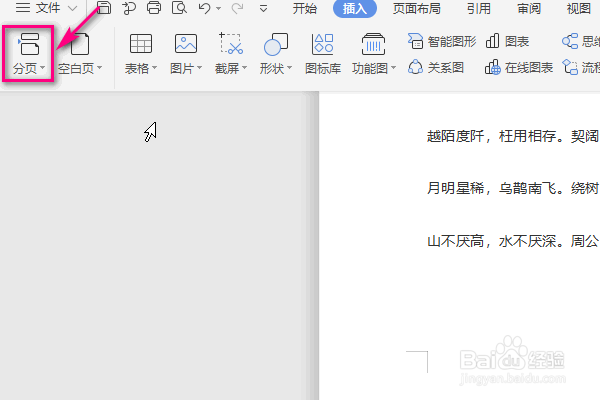
5、在展开的菜单中选择下一页分节符。

6、接着我们点击插入菜单下面的页眉和页脚。

7、这时候在顶部的同前节选项就被选中了,鼠标单击它取消选中。

8、然后再回到第二页中编辑页眉的内容。

9、编辑好之后,点击顶部的关闭按钮。

10、这时候我们在第二页设置的页眉内容就只作用于第二页了。

时间:2024-10-14 19:12:09
1、首先我们打开wps文字。

2、将鼠标定位到第二页的位置。

3、然后点击顶部的插入菜单。

4、在插入菜单下面点击分页。
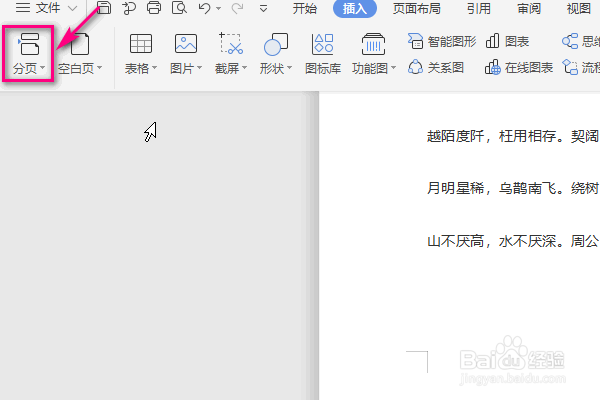
5、在展开的菜单中选择下一页分节符。

6、接着我们点击插入菜单下面的页眉和页脚。

7、这时候在顶部的同前节选项就被选中了,鼠标单击它取消选中。

8、然后再回到第二页中编辑页眉的内容。

9、编辑好之后,点击顶部的关闭按钮。

10、这时候我们在第二页设置的页眉内容就只作用于第二页了。

